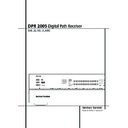Harman Kardon DPR 2005 (serv.man5) User Manual / Operation Manual ▷ View online
FUNCIONES AVANZADAS 41
Funciones avanzadas
Volumen de encendido
El DPR, al igual que la mayoría de receptores de
audio/vídeo, volverá al volumen que tenía ajus-
tado la última vez que lo apagó. Sin embargo,
puede preferir que el equipo se encienda en un
determinado volumen, con independencia del
último ajuste que haya realizado antes de apa-
garlo. Para cambiar el estado de fábrica y encen-
der el DPR siempre con el mismo volumen, será
necesario ajustar el menú
audio/vídeo, volverá al volumen que tenía ajus-
tado la última vez que lo apagó. Sin embargo,
puede preferir que el equipo se encienda en un
determinado volumen, con independencia del
último ajuste que haya realizado antes de apa-
garlo. Para cambiar el estado de fábrica y encen-
der el DPR siempre con el mismo volumen, será
necesario ajustar el menú
ADVANCED
SELECT
. Para comenzar los ajustes, pulse el
botón OSD
L para que aparezca en pantalla
el
MASTER MENU
(Figura 1). Pulse el botón
⁄
E hasta que el cursor
›
de la pantalla se
sitúe junto a la línea
ADVANCED
.
Presione el botón Set
F para abrir el menú
ADVANCED
(Figura 12).
En el menú
ADVANCED SELECT
, com-
pruebe que el cursor
›
esté en la línea de nivel
de volumen de fábrica utilizando los botones
⁄
/
¤
E. Después, presione el botón
›
E
hasta que se resalte O N en la indicación en
pantalla. Presione el botón
pantalla. Presione el botón
¤
E una vez para
que el cursor
›
se mueva a la línea
DEFAULT VOL SET
. Para definir el
volumen de encendido, presione los botones
‹
/
›
E o manténgalos presionados hasta que
el nivel que desee aparezca en la línea
DEFAULT VOL SET
. Observe que este
ajuste no es posible con los controles de volu-
men convencionales.
men convencionales.
NOTA: El volumen de encendido no se oirá
durante su ajuste, por lo que puede establecerlo
antes. Para ello, oiga una fuente de sonido y
ajuste el volumen como desee con los controles
convencionales
durante su ajuste, por lo que puede establecerlo
antes. Para ello, oiga una fuente de sonido y
ajuste el volumen como desee con los controles
convencionales
)î. En el nivel de volumen
requerido, anote cómo aparece en el tercio
inferior de las indicaciones en pantalla o en la
pantalla de información principal
inferior de las indicaciones en pantalla o en la
pantalla de información principal
˜ (el
nivel característico se mostrará como un número
negativo, por ejemplo, -25dB). Para introducir el
ajuste, utilice los botones
negativo, por ejemplo, -25dB). Para introducir el
ajuste, utilice los botones
‹
/
›
E.
A diferencia de los demás ajustes de este menú,
el volumen de encendido estará en efecto hasta
que lo modifique o lo desactive, incluso cuando
desconecte el equipo totalmente.
el volumen de encendido estará en efecto hasta
que lo modifique o lo desactive, incluso cuando
desconecte el equipo totalmente.
Si desea hacer otros ajustes en el menú, pulse
los botones
los botones
⁄
/
¤
E hasta que el
›
cursor esté
al lado del campo deseado o la línea BACK
TO MASTER MENU y pulse el botón Set
F. Si no quiere hacer más ajustes, pulse el
botón OSD
TO MASTER MENU y pulse el botón Set
F. Si no quiere hacer más ajustes, pulse el
botón OSD
L para salir del sistema de menú.
Ajustes de Semi-OSD
El sistema Semi-OSD muestra mensajes de una
línea en el tercio inferior de las indicaciones en
pantalla siempre que se cambie el volumen, la
fuente de entrada, el modo de envolvente o la
frecuencia del sintonizador en cualquiera de las
configuraciones. Este sistema es útil ya que per-
mite ver los cambios de los controles y las ins-
trucciones del mando a distancia sin necesidad
de consultar la pantalla del panel delantero. Sin
embargo, también puede desactivar los mensa-
jes en pantalla en una audición. Es posible ajus-
tar el periodo de tiempo que las indicaciones
permanecerán en la pantalla. El DPR permite
ambas posibilidades.
línea en el tercio inferior de las indicaciones en
pantalla siempre que se cambie el volumen, la
fuente de entrada, el modo de envolvente o la
frecuencia del sintonizador en cualquiera de las
configuraciones. Este sistema es útil ya que per-
mite ver los cambios de los controles y las ins-
trucciones del mando a distancia sin necesidad
de consultar la pantalla del panel delantero. Sin
embargo, también puede desactivar los mensa-
jes en pantalla en una audición. Es posible ajus-
tar el periodo de tiempo que las indicaciones
permanecerán en la pantalla. El DPR permite
ambas posibilidades.
Para desactivar el sistema Semi-OSD, es
necesario que ajuste el menú
necesario que ajuste el menú
ADVANCED
SELECT
(Figura 12). Para comenzar los ajus-
tes, pulse el botón OSD
L para que aparezca
en pantalla el
MASTER MENU
. Pulse el
botón
⁄
E hasta que el cursor
›
de la panta-
lla se sitúe junto a la línea
ADVANCED
. Pre-
sione el botón Set
F para abrir el menú
ADVANCED SELECT
.
En el menú
ADVANCED SELECT
,
asegúrese de que el cursor
›
esté en la línea
SEMI OSD
utilizando los botones
⁄
/
¤
E.
Después, presione el botón
›
E para que
resalte
OFF
en la pantalla.
Tome en cuenta que este ajuste será provisional
y estará en efecto hasta que lo cambie o apague
el DPR. Si se apaga el equipo, las indicaciones
de Semi-OSD seguirán activadas, aunque las
haya apagado en una audición anterior.
y estará en efecto hasta que lo cambie o apague
el DPR. Si se apaga el equipo, las indicaciones
de Semi-OSD seguirán activadas, aunque las
haya apagado en una audición anterior.
Para cambiar el intervalo de tiempo que se
muestran las indicaciones de Semi-OSD en la
pantalla, vaya al menú
muestran las indicaciones de Semi-OSD en la
pantalla, vaya al menú
ADVANCED
SELECT
como se describió previamente y
presione los botones
⁄
/
¤
E hasta que el cur-
sor
›
esté en la línea
SEMI-OSD TIME
OUT
. Después, presione los botones
‹
/
›
E
hasta que se muestre el intervalo en segundos
que desee. A diferencia de otras opciones de
este menú, es un ajuste permanente que tendrá
efecto hasta que lo cambie, incluso si apaga el
equipo.
que desee. A diferencia de otras opciones de
este menú, es un ajuste permanente que tendrá
efecto hasta que lo cambie, incluso si apaga el
equipo.
Si desea hacer otros ajustes en el menú, pulse
los botones
los botones
⁄
/
¤
E hasta que el
›
cursor esté
al lado del campo deseado o la línea
BACK
T O MASTER MENU
y pulse el botón Set
F. Si no quiere hacer más ajustes, pulse el
botón OSD
botón OSD
L para salir del sistema de menú.
Ajuste del retraso del sistema
Full-OSD
Full-OSD
El sistema de menús
FULL-OSD
sirve para
facilitar la configuración y ajustes del DPR por
medio de una serie de menús en pantalla. El
ajuste de fábrica de estos menús hace que per-
manezcan durante 20 segundos de inactividad
en la pantalla de vídeo y después desaparezcan.
Este intervalo de retraso es una medida de segu-
ridad que impide que el texto de los menús
queme el tubo CRT de su monitor o proyector, lo
que puede ocurrir si permanece indefinidamente
en la pantalla. Por otra parte, se puede preferir
un tiempo de retraso algo mayor o menor.
medio de una serie de menús en pantalla. El
ajuste de fábrica de estos menús hace que per-
manezcan durante 20 segundos de inactividad
en la pantalla de vídeo y después desaparezcan.
Este intervalo de retraso es una medida de segu-
ridad que impide que el texto de los menús
queme el tubo CRT de su monitor o proyector, lo
que puede ocurrir si permanece indefinidamente
en la pantalla. Por otra parte, se puede preferir
un tiempo de retraso algo mayor o menor.
Para cambiar el retraso del sistema Full-OSD, es
necesario que ajuste el menú
necesario que ajuste el menú
ADVANCED
SELECT
(Figura 12). Para comenzar los ajus-
tes, pulse el botón OSD
L para que aparezca
en pantalla el
MASTER MENU
. Pulse el
botón
⁄
E hasta que el cursor
›
de la panta-
lla se sitúe junto a la línea
ADVANCED
.
Presione el botón Set
F para abrir el menú
ADVANCED SELECT
(Figura 12).
En dicho
ADVANCED SELECT
menú,
asegúrese de que el cursor
›
esté en la línea
FULL-OSD TIME OUT
utilizando los
botones
⁄
/
¤
E. Después, presione los botones
‹
/
›
E hasta que se muestre el intervalo en
segundos que desee. A diferencia de otras opcio-
nes de este menú, es un ajuste permanente que
tendrá efecto hasta que lo cambie, incluso al apa-
gar el equipo.
nes de este menú, es un ajuste permanente que
tendrá efecto hasta que lo cambie, incluso al apa-
gar el equipo.
Si desea hacer otros ajustes en el menú, pulse
los botones
los botones
⁄
/
¤
E hasta que el
›
cursor esté
al lado del campo deseado o la línea
BACK
T O MASTER MENU
y pulse el botón Set
F. Si no quiere hacer más ajustes, pulse el
botón OSD
botón OSD
L para salir del sistema de menú.
Funcionamiento multisala
Funcionamiento multisala
El DPR está completamente equipado para fun-
cionar como centro de control de un sistema
multisala capaz de enviar a otra zona de la casa
una fuente distinta de la utilizada en la sala prin-
cipal. Además de controlar la fuente remota y su
volumen, el DPR ofrece una completa serie de
opciones para alimentar los altavoces de la
segunda zona.
cionar como centro de control de un sistema
multisala capaz de enviar a otra zona de la casa
una fuente distinta de la utilizada en la sala prin-
cipal. Además de controlar la fuente remota y su
volumen, el DPR ofrece una completa serie de
opciones para alimentar los altavoces de la
segunda zona.
• Por medio de las salidas de audio multisala
de nivel de línea
de nivel de línea
", la fuente seleccionada
puede canalizarse a unos amplificadores exter-
nos opcionales para su adaptación a las caracte-
rísticas específicas de la instalación.
nos opcionales para su adaptación a las caracte-
rísticas específicas de la instalación.
• Si el sistema de la sala principal está configura-
do para el funcionamiento en 5.1, los canales de
amplificador envolventes posteriores I/D pueden
usarse para alimentar la zona remota sin
necesidad de amplificadores adicionales.
do para el funcionamiento en 5.1, los canales de
amplificador envolventes posteriores I/D pueden
usarse para alimentar la zona remota sin
necesidad de amplificadores adicionales.
• La tecnología A-BUS Ready integrada en la uni-
dad permite conectar módulos opcionales A-BUS
al DPR a través de un único cable de categoría 5,
de manera que los altavoces de la zona remota
se pueden alimentar directamente del módulo o
teclado sin necesidad de tender cables adiciona-
les de corriente, de sensores IR ni de control de
volumen hasta la segunda zona.
dad permite conectar módulos opcionales A-BUS
al DPR a través de un único cable de categoría 5,
de manera que los altavoces de la zona remota
se pueden alimentar directamente del módulo o
teclado sin necesidad de tender cables adiciona-
les de corriente, de sensores IR ni de control de
volumen hasta la segunda zona.
Por otra parte, el DPR incluye una entrada de
sensor remoto por IR que permite transmitir a la
unidad las órdenes de control remoto del mando
de la zona II incluido, al tiempo que los termina-
les de entrada/salida IR estándar permiten enviar
las órdenes de la zona remota a los equipos
fuente compatibles controlados por infrarrojos.
sensor remoto por IR que permite transmitir a la
unidad las órdenes de control remoto del mando
de la zona II incluido, al tiempo que los termina-
les de entrada/salida IR estándar permiten enviar
las órdenes de la zona remota a los equipos
fuente compatibles controlados por infrarrojos.
Instalación
Aunque cualquier aficionado medio puede insta-
lar un sistema sencillo de sala remota, la comple-
jidad del sistema multizona/multisala exige el
tendido de cables a través de las paredes que
quizá requiera los servicios de un instalador
especializado. Con independencia de quién reali-
ce el trabajo, tenga presentes las normas locales
que puedan regular las obras eléctricas en los
hogares, incluida la especificación del cableado y
los métodos de conexión. El usuario será el res-
ponsable de que la instalación multisala se reali-
ce correctamente y conforme a los reglamentos y
normativas aplicables.
Aunque cualquier aficionado medio puede insta-
lar un sistema sencillo de sala remota, la comple-
jidad del sistema multizona/multisala exige el
tendido de cables a través de las paredes que
quizá requiera los servicios de un instalador
especializado. Con independencia de quién reali-
ce el trabajo, tenga presentes las normas locales
que puedan regular las obras eléctricas en los
hogares, incluida la especificación del cableado y
los métodos de conexión. El usuario será el res-
ponsable de que la instalación multisala se reali-
ce correctamente y conforme a los reglamentos y
normativas aplicables.
En las instalaciones estándar, siga las instruccio-
nes de la página 16 y 18 referentes a la conexión
de los cables de altavoz y de control remoto por
infrarrojos al DPR.
nes de la página 16 y 18 referentes a la conexión
de los cables de altavoz y de control remoto por
infrarrojos al DPR.
En las instalaciones que incorporen canales de
amplificador envolventes posteriores derecho e
izquierdo para alimentar la zona remota, asegú-
rese de que el sistema esté configurado para este
modo operativo, según se explica en la página
40.
amplificador envolventes posteriores derecho e
izquierdo para alimentar la zona remota, asegú-
rese de que el sistema esté configurado para este
modo operativo, según se explica en la página
40.
En las instalaciones provistas de módulos A-BUS,
siga las instrucciones facilitadas con los módulos
o teclados de control remoto A-BUS.
siga las instrucciones facilitadas con los módulos
o teclados de control remoto A-BUS.
Información adicional en el sitio web de Harman
Kardon: www.harmankardon.com.
Kardon: www.harmankardon.com.
Control RS-232
El DPR se diferencia de otros receptores A/V por
sus completas funciones de control remoto desde
ordenadores o sistemas especializados compati-
bles. La programación RS-232 exige unos conoci-
mientos especiales, por lo que recomendamos la
intervención de instaladores cualificados.
El DPR se diferencia de otros receptores A/V por
sus completas funciones de control remoto desde
ordenadores o sistemas especializados compati-
bles. La programación RS-232 exige unos conoci-
mientos especiales, por lo que recomendamos la
intervención de instaladores cualificados.
ATENCIÓN: El puerto RS-232 de este pro-
ducto sólo puede ser usado por personal
de servicio autorizado.
ducto sólo puede ser usado por personal
de servicio autorizado.
Configuración del sistema multisala
Una vez efectuadas las conexiones de audio y de
enlaces de IR, el DPR se deberá configurar para
funcionar en modo de multisala siguiendo los
pasos a continuación. Presione el botón OSD
L para abrir el menú
Una vez efectuadas las conexiones de audio y de
enlaces de IR, el DPR se deberá configurar para
funcionar en modo de multisala siguiendo los
pasos a continuación. Presione el botón OSD
L para abrir el menú
MASTER MENU
(Figura 1) en la pantalla. Presiones el botón
⁄
E dos veces, hasta que el cursor
›
esté en la
línea
MULTI-ROOM
. Presione el botón Set
F para abrir el menú
MULTI-ROOM
SETUP
(Figura 13).
Figura 13
Cuando aparezca el menú
MULTI-ROOM
SETUP
, el cursor
›
estará en la línea
MULTI-ROOM
. Esa opción se utiliza para
encender y apagar el sistema, por lo que no debe
ajustarla a menos que desee encenderlo en este
momento. Para encenderlo, presione el botón
ajustarla a menos que desee encenderlo en este
momento. Para encenderlo, presione el botón
›
E hasta que aparezca resaltado
O N
. Si no
desea encender el sistema en este momento o
continuar en el siguiente paso, presione una vez
el botón
continuar en el siguiente paso, presione una vez
el botón
¤
E para que el cursor
›
esté en la
línea
MULTI I N
.
En la línea
MULTI I N
, presione los botones
‹
/
›
E hasta que aparezca resaltada la entra-
da de audio/vídeo que desee para el sistema
multisala.
multisala.
Además de las entradas estándar, existe la
opción
opción
MAIN DOWNMIX
. En todos los
demás casos, el envío en el sistema multisala
para la sala principal puede ser distinto de la
entrada seleccionada, pero la entrada deberá ser
analógica. Cuando seleccione
para la sala principal puede ser distinto de la
entrada seleccionada, pero la entrada deberá ser
analógica. Cuando seleccione
MAIN DOWN-
MIX
como entrada de sistema multisala podrá
disfrutar de una versión estéreo “Lt/Rt” de cual-
quier fuente digital que se reproduzca en la sala
principal, tales como Dolby Digital o DTS.
También puede utilizar este modo para escuchar
una fuente conectada a las Entradas directas
de 8 canales
principal, tales como Dolby Digital o DTS.
También puede utilizar este modo para escuchar
una fuente conectada a las Entradas directas
de 8 canales
' en la zona remota, siempre y
cuando se encuentre activado el modo Dolby Pro
Logic IIx. Pero observe que cuando se encuentra
seleccionado
Logic IIx. Pero observe que cuando se encuentra
seleccionado
MAIN DOWNMIX
como entra-
da para el sistema multisala, la fuente enviada a
la sala remota cambiará cada vez que cambie la
entrada de la sala principal.
la sala remota cambiará cada vez que cambie la
entrada de la sala principal.
Una vez realizada la selección, presione el botón
¤
E una vez para que el cursor
›
esté en la
línea
MULTI VOL
.
En la línea
MULTI VOL
, presione los botones
‹
/
›
E o manténgalos presionados hasta
introducir el nivel de volumen que desee para el
sistema multisala. NO utilice los controles de
volumen normales para esto. Una vez terminada
la configuración de multisala, pulse los botones
sistema multisala. NO utilice los controles de
volumen normales para esto. Una vez terminada
la configuración de multisala, pulse los botones
¤
E una vez de manera que el
›
cursor se
sitúe en la línea
BACK T O MASTER MENU
y pulse el botón Set
F. Si no va a hacer más
ajustes, presione el botón OSD
L para salir del
sistema de menús en pantalla.
Funcionamiento en multisala
Cuando trabaje con el DPR desde otra sala
donde ha sido montado un sensor IR conectado
al terminal Multiroom IR Input
Cuando trabaje con el DPR desde otra sala
donde ha sido montado un sensor IR conectado
al terminal Multiroom IR Input
del panel
trasero del DPR, puede usted utilizar tanto el
mando a distancia principal como el mando a
distancia Zone II. Para activar el Multiroom, pulse
cualquiera de los botones Input Selector del
mando a distancia Zone II
mando a distancia principal como el mando a
distancia Zone II. Para activar el Multiroom, pulse
cualquiera de los botones Input Selector del
mando a distancia Zone II
∫ç∂ o del
mando principal
456. Pulse el Selector
AVR
5∫ para que la unidad reproduzca la
última fuente, o cualquiera de los otros botones
de selección de entrada para elegir otra fuente
de sonido.
de selección de entrada para elegir otra fuente
de sonido.
Tan pronto como se ha asignado una fuente al IR
del DPR para la segunda sala, se pueden utilizar
los botones del mano principal ó del Zone II para
cambiar el volumen
del DPR para la segunda sala, se pueden utilizar
los botones del mano principal ó del Zone II para
cambiar el volumen
)î, la frecuencia de
sintonización
uè, el preset del sintonizador
M© o hacer mute ,˚.
Si el terminal Remote IR Output
del DPR
está conectado al terminal de entrada IR de un
componente de audio Harman Kardon compati-
ble, como un CD, DVD o cassette, las funciones
de transporte de estas máquinas podrán ser con-
troladas con los Controles de Transporte
z
componente de audio Harman Kardon compati-
ble, como un CD, DVD o cassette, las funciones
de transporte de estas máquinas podrán ser con-
troladas con los Controles de Transporte
z
Ƀ©˙∆ de ambos mandos a
distancia.
* M U L T I - R O O M S E T U P *
M U L T I - R O O M :
O F F
O N
M U L T I I N :
F M P R E S E T 0 1
M U L T I V O L : $ 2 5 d B
S B A M P S :
M A I N
M U L T I
B A C K T O M A S T E R M E N U
→
42 FUNCIONAMIENTO MULTISALA
FUNCIONAMIENTO MULTISALA 43
Funcionamiento multisala
Para apagar el sistema desde la segunda sala,
pulse el botón de Apagado
pulse el botón de Apagado
0å. Recuerde
que el DPR puede ser conectado o desconectado
en la segunda sala independientemente del esta-
do de funcionamiento en la sala principal.
en la segunda sala independientemente del esta-
do de funcionamiento en la sala principal.
NOTA: Cuando se selecciona como fuente el sin-
tonizador para la segunda sala, cualquier cambio
en la frecuencia de sintonía o de preset también
afectará a la emisora que se esté escuchando en
la sala principal, si allí también se está utilizando
el sintonizador. De igual manera, si en la sala
principal cambiamos de emisora, este cambio
afectará también a la segunda sala.
tonizador para la segunda sala, cualquier cambio
en la frecuencia de sintonía o de preset también
afectará a la emisora que se esté escuchando en
la sala principal, si allí también se está utilizando
el sintonizador. De igual manera, si en la sala
principal cambiamos de emisora, este cambio
afectará también a la segunda sala.
Para activar la alimentación de la segunda sala,
pulse el botón Multiroom
pulse el botón Multiroom
( en el mando. A
continuación, pulse el botón Set
F. Pulse los
botones
⁄
/
¤
E para activar o desactivar el
envío de señal a la segunda sala.
Mientras el sistma Multisala está activado, la
pantalla de Información Principal
Mientras el sistma Multisala está activado, la
pantalla de Información Principal
˜ o OSD
mostrarán el mensaje M U L T I O N. Presione
el botón Set
el botón Set
F dos veces para introducir el
parámetro.
NOTA IMPORTANTE: Si conecta un módulo A-
BUS, el sistema multisala del DPR deberá estar
activado antes de que el módulo A-BUS se comu-
nique con el DPR. Una vez activado siguiendo las
instrucciones del párrafo anterior, el sistema
Multisala deberá seguir activado para que el
módulo A-BUS pueda operar.
BUS, el sistema multisala del DPR deberá estar
activado antes de que el módulo A-BUS se comu-
nique con el DPR. Una vez activado siguiendo las
instrucciones del párrafo anterior, el sistema
Multisala deberá seguir activado para que el
módulo A-BUS pueda operar.
Si la unidad esta en el modo Standby, pero pre-
parada para la operación en modo Multisala o A-
BUS, el indicador azul del interruptor Standby/
On
parada para la operación en modo Multisala o A-
BUS, el indicador azul del interruptor Standby/
On
3 permanecerá encendido y aparecerá el
mensaje
MULTI O N
en la linea inferior de
Pantalla
˜, incluso cuando la unidad está “des-
activada” en la sala principal de escucha.
Cuando active el sistema multisala, la entrada
seleccionada en el menú multisala se asignará a
las salidas multisala
seleccionada en el menú multisala se asignará a
las salidas multisala
" del panel posterior, así
como al terminal A-BUS
. El volumen será el
ajustado en el mismo menú, pero puede ser mo-
dificado mediante un sensor opcional que se ha
de instalar en la segunda sala y el mando Zone
II, o bien los controles del amplificador conecta-
do a los terminales Salida Multiroom
dificado mediante un sensor opcional que se ha
de instalar en la segunda sala y el mando Zone
II, o bien los controles del amplificador conecta-
do a los terminales Salida Multiroom
".
Aunque los cambios en la fuente de entrada o en
el volumen de sala se realizarán normalmente
utilizando un sensor remoto conectado al DPR,
también es posible realizar dichos cambios desde
la sala de escucha principal. Esto es especialmen-
te útil en situaciones en las cuales alguna o
todas las salas remotas no disponen de un sen-
sor IR, y en las cuales desea controlar la sala
remota sin estar en ella.
el volumen de sala se realizarán normalmente
utilizando un sensor remoto conectado al DPR,
también es posible realizar dichos cambios desde
la sala de escucha principal. Esto es especialmen-
te útil en situaciones en las cuales alguna o
todas las salas remotas no disponen de un sen-
sor IR, y en las cuales desea controlar la sala
remota sin estar en ella.
Además de hacerlo a través del menú
MULTIROOM
, como se ha descrito en la
página anterior, podrá también cambiar la fuente
o el volumen de la sala remota utilizando el
mando a distancia. Presione el Botón Multi-
o el volumen de la sala remota utilizando el
mando a distancia. Presione el Botón Multi-
room
( del mando a distancia, y cuando apa-
rezca el mensaje
MULTI ON/OFF
en el
menú de pantalla y en la Linea inferior de
Pantalla
Pantalla
˜, presione el Botón Set
F y el
⁄
/
¤
Botón de Navegación
E para pasar
al mensaje
MULTI LEVEL
o
MULTI
INPUT
.
Para cambiar la fuente de entrada de la sala
remota, presione el Botón Set
remota, presione el Botón Set
F cuando apa-
rezca el mensaje
MULTI INPUT
. Presione
después el
⁄
/
¤
Botón de Navegación
E
hasta que se muestre la fuente de entrada dese-
ada en el menú de pantalla y en la Linea infe-
rior de Pantalla
ada en el menú de pantalla y en la Linea infe-
rior de Pantalla
˜.
Para cambiar el volumen de la sala remota, pre-
sione el Botón Set
sione el Botón Set
F cuando aparezca el
mensaje
MULTI LEVEL
. Presione a conti-
nuación el
⁄
/
¤
Botón de Navegación
E
para cambiar el parámetro de volumen. Observe
que este ajuste de nivel afecta a las salidas
Mutiroom Audio Outputs
que este ajuste de nivel afecta a las salidas
Mutiroom Audio Outputs
" y a cualquier
altavoz conectado a las salidas Surround Back/
Multiroom Speaker Outputs
Multiroom Speaker Outputs
, cuando los
canales de amplificación de surround trasero
están configurados en el sistema Multisala, tal
como muestra la página 40. Este ajuste NO afec-
ta el nivel de volumen de ninguna sala en la que
se utiliza un módulo A-BUS, ya que éste tan sólo
se podrá ajustar utilizando el control de volumen
del módulo A-BUS o el sensor interno IR.
están configurados en el sistema Multisala, tal
como muestra la página 40. Este ajuste NO afec-
ta el nivel de volumen de ninguna sala en la que
se utiliza un módulo A-BUS, ya que éste tan sólo
se podrá ajustar utilizando el control de volumen
del módulo A-BUS o el sensor interno IR.
Una vez activado el sistema multisala, se man-
tendrá activado aunque el DPR de la sala princi-
pal se ponga en modo Standby pulsando el
botón de apagado
tendrá activado aunque el DPR de la sala princi-
pal se ponga en modo Standby pulsando el
botón de apagado
0 en el mando a distan-
cia o el control de encendido del sistema
2 en el panel frontal. Para desactivar el sistema
multisala desde la sala principal, el DPR esté on,
pulse el botón de sistema multisala
2 en el panel frontal. Para desactivar el sistema
multisala desde la sala principal, el DPR esté on,
pulse el botón de sistema multisala
( y des-
pués el botón Set
F. Presione los Botones
⁄
/
¤
E hasta que la Pantalla de informa-
ción Principal
˜ y el Menú de pantalla
muestren el mensaje
MULTI OFF
.
Incluso cuando el DPR se apaga (en la modalidad
Standby o espera) y el sistema de multi-hacita-
ción se apaga también, el sistema multi-habita-
ción se puede encender en cualquier momento
presionando el botón Multi-Habitación
Standby o espera) y el sistema de multi-hacita-
ción se apaga también, el sistema multi-habita-
ción se puede encender en cualquier momento
presionando el botón Multi-Habitación
(, o
cualquiera de los botones Selectores
∫ç∂
en la habitación remota.
NOTAS ACERCA DE LA OPERACION EN
MULTISALA:
• El control remoto de la Zona II no contiene el
botón para la entrada de Vídeo 5 del panel fron-
tal, pero podrá seleccionar dicha fuente para el
sistema multisala utilizando el menú
MULTISALA:
• El control remoto de la Zona II no contiene el
botón para la entrada de Vídeo 5 del panel fron-
tal, pero podrá seleccionar dicha fuente para el
sistema multisala utilizando el menú
MULTI-
ROOM SETUP
o un control remoto opcional
que haya sido programado con el código para el
botón del vídeo 5 desde el control remoto princi-
pal del DPR.
botón del vídeo 5 desde el control remoto princi-
pal del DPR.
• Además del control remoto de la Zona II pro-
porcionado con su DPR, podrá utilizar el control
remoto principal o cualquier otro control remoto
porcionado con su DPR, podrá utilizar el control
remoto principal o cualquier otro control remoto
programado con los códigos Harman Kardon.
Observe, sin embargo, que sólo funcionarán los
controles aplicables al sistema de sala remota o
a la operación con los dispositivos de entrada.
Los botones utilizados para cambiar otras funcio-
nes de escucha de la sala principal, como los
controles de cambio de modo surround, no fun-
cionarán en el sistema multisala.
Observe, sin embargo, que sólo funcionarán los
controles aplicables al sistema de sala remota o
a la operación con los dispositivos de entrada.
Los botones utilizados para cambiar otras funcio-
nes de escucha de la sala principal, como los
controles de cambio de modo surround, no fun-
cionarán en el sistema multisala.
Funcionamiento del sintonizador
El sintonizador del DPR puede recibir emisoras de
AM, FM y FM estéreo, además de datos RDS. Las
emisoras se sintonizan manualmente, o puede
guardarlas como preajustes y recuperarlas de
una memoria de 30 posiciones.
AM, FM y FM estéreo, además de datos RDS. Las
emisoras se sintonizan manualmente, o puede
guardarlas como preajustes y recuperarlas de
una memoria de 30 posiciones.
Selección de emisoras
1. Presione el botón selector de sintonizador
AM/FM
1. Presione el botón selector de sintonizador
AM/FM
6 en el mando a distancia para elegir
el sintonizador como fuente de entrada. También
puede seleccionarlo en el panel frontal si presio-
na el selector de fuente de entrada
puede seleccionarlo en el panel frontal si presio-
na el selector de fuente de entrada
%
hasta que se encienda, o presione el selector de
banda de sintonizador
banda de sintonizador
! en cualquier
momento que desee.
2. Vuelva a presionar el selector de sintonizador
AM/FM
AM/FM
6 o el selector de banda de
sintonizador
! para cambiar entre AM y FM,
y elegir la banda de frecuencias.
3. Presione el botón de modo de sintonizador
I en el mando a distancia o mantenga presio-
nado el selector de banda
I en el mando a distancia o mantenga presio-
nado el selector de banda
! del panel fron-
tal durante 3 segundos para seleccionar la sinto-
nización automática o manual.
nización automática o manual.
Si presiona el botón y le aparece el mensaje
AUTO
en la Pantalla principal de informa-
ción
˜, cada vez que presione los botones de
Selección de Sintonización
8
K pondrá el
sintonizador en modo de búsqueda de la siguien-
te emisora con un nivel de emisión de señal
aceptable. Cuando la búsqueda se detenga en
una emisora estéreo FM, aparecerá momentáne-
amente el mensaje
te emisora con un nivel de emisión de señal
aceptable. Cuando la búsqueda se detenga en
una emisora estéreo FM, aparecerá momentáne-
amente el mensaje
AUTO S T TUNED
, y
cuando se detenga al encontrar una emisora AM
o FM emitiendo en modo Monoaural, aparecerá
momentáneamente el mensaje
o FM emitiendo en modo Monoaural, aparecerá
momentáneamente el mensaje
AUTO
TUNED
. Presione nuevamente los botones de
sintonización para iniciar la búsqueda de la
siguiente emisora a recibir.
siguiente emisora a recibir.
Si presiona el botón y le aparece el mensaje
MANUAL
en la Pantalla principal de infor-
mación
˜, cada vez que presione uno de los
botones incrementará o disminuirá la frecuencia
en un paso. Cuando el sintonizador reciba una
señal suficientemente fuerte para una recepción
adecuada, aparecerá el mensaje
en un paso. Cuando el sintonizador reciba una
señal suficientemente fuerte para una recepción
adecuada, aparecerá el mensaje
MANAUL
TUNED
en la Pantalla principal de infor-
mación
˜.
44 FUNCIONAMIENTO MULTISALA
Funcionamiento multisala
4. Las emisoras se pueden sintonizar directamen-
te si se presiona el botón Direct
te si se presiona el botón Direct
J y después
se presionan las teclas numéricas
H que
correspondan a la frecuencia de esa emisora.
Nótese que para introducir números mayores de
100 necesita introducir sólo el "1" en lugar de
"10"; el primer "0" se añadirá automáticamen-
te. Ésta se sintonizará automáticamente después
de que introduzca el último número. Si presiona
un botón equivocado al introducir la frecuencia
directamente, presione el botón Clear
Nótese que para introducir números mayores de
100 necesita introducir sólo el "1" en lugar de
"10"; el primer "0" se añadirá automáticamen-
te. Ésta se sintonizará automáticamente después
de que introduzca el último número. Si presiona
un botón equivocado al introducir la frecuencia
directamente, presione el botón Clear
# para
borrarlo y empiece otra vez.
NOTA: Si una emisora FM tiene una recepción de
señal estéreo débil, mejorará la calidad de recep-
ción si conmuta al modo de recepción Mono pre-
sionando el botón de Modo de Sintonización
I del mando a distancia, o manteniendo pre-
sionado el Selector de Banda
señal estéreo débil, mejorará la calidad de recep-
ción si conmuta al modo de recepción Mono pre-
sionando el botón de Modo de Sintonización
I del mando a distancia, o manteniendo pre-
sionado el Selector de Banda
! en el panel
frontal hasta que aparezca y desaparezca el
menasje
menasje
MANUAL
en la Pantalla principal
de información
˜.
Sintonización preajustada
Se pueden almacenar hasta 30 emisoras en la
memoria del DPR y recuperarlas fácilmente con
los controles del panel frontal o el mando a dis-
tancia.
Se pueden almacenar hasta 30 emisoras en la
memoria del DPR y recuperarlas fácilmente con
los controles del panel frontal o el mando a dis-
tancia.
Para introducir una emisora en la memoria, sinto-
nícela de acuerdo con los pasos descritos previa-
mente y siga a continuación:
nícela de acuerdo con los pasos descritos previa-
mente y siga a continuación:
1. Presione el botón de Memoria
$ del mando
a distancia. Observe que aparecen dos líneas en la
Pantalla principal de información
Pantalla principal de información
˜.
2. Antes de cinco segundos, pulse las Teclas
Numéricas
Numéricas
H correspondiente a la localiza-
ción donde desee guardar las emisoras de fre-
cuencia. Una vez entrado, el número de preselec-
ción aparece en (el Main Information Display) la
pantalla de información principal
cuencia. Una vez entrado, el número de preselec-
ción aparece en (el Main Information Display) la
pantalla de información principal
˜.
3. Repita este procedimiento para las demás
emisoras que desee preajustar.
emisoras que desee preajustar.
Recuperación de emisoras preajustadas
• Para seleccionar una emisora que ya haya
introducido en la memoria, pulse las teclas
numéricas
• Para seleccionar una emisora que ya haya
introducido en la memoria, pulse las teclas
numéricas
H que correspondan a su posición
en la memoria.
• Para sintonizar manualmente la lista de emiso-
ras preajustadas una por una, pulse los botones
Preset
ras preajustadas una por una, pulse los botones
Preset
#
" del panel frontal o el mando a
distancia.
Click on the first or last page to see other DPR 2005 (serv.man5) service manuals if exist.